اکسل به شما اجازه می دهد تا سرصفحه ها و پاورقی ها را برای کاربرگ های خود مشخص کنید. ممکن است بخواهید این سرصفحه ها و پاورقی ها را از یک کاربرگ به کاربرگ دیگر کپی کنید. انجام این کار در یک ورک بوک نسبتاً آسان است، اما انجام این کار از یک ورک بوک به کتاب دیگر می تواند دلهره آورتر باشد.
اگر سرصفحه و پاورقی یکی از مواردی است که در کتاب های کاری جدید کمی استفاده می کنید، و نگرانی اصلی شما این است که سرصفحه و پاورقی در آن کتاب های کار جدید (نه در کتاب های کاری موجود) در دسترس باشد، بهترین روش ایجاد یک ورک بوک الگو خواهد بود. . فقط یک ورک بوک را به دلخواه تنظیم کنید، شامل مشخصات سرصفحه ها و پاورقی ها. سپس، ورک بوک را به عنوان یک قالب اکسل (فرمت XLTX) ذخیره کنید. سپس می توانید کتاب های کاری خود را بر اساس این الگو ایجاد کنید و سرصفحه ها و پاورقی های مورد نظر شما را خواهد داشت.
یکی از راه های کپی کردن سرصفحه ها و پاورقی ها از یک کاربرگ در یک ورک بوک به یک کاربرگ در دیگری، استفاده از روش های ویرایش سنتی کپی و چسباندن است. به عبارت دیگر، می توانید محتوای سرصفحه ای را که می خواهید کپی کنید انتخاب کنید، Ctrl+C را فشار دهید ، هدر را در کاربرگ هدف نمایش دهید و سپس Ctrl+V را فشار دهید . اشکال این روش این است که می تواند چندین مرحله را شامل شود. از این گذشته، سه بخش (چپ، مرکز و راست) برای هر هدر و سه بخش برای هر پاورقی وجود دارد. به این معنی که برای کپی کردن هدر و پاورقی کامل باید شش عملیات کپی و پیست انجام دهید.
راه دیگر برای کپی سرصفحه ها و پاورقی ها از یک ورک بوک به کتاب دیگر شامل استفاده از دستورات بومی اکسل برای ایجاد کپی از کاربرگ ها است. این مراحل را دنبال کنید:
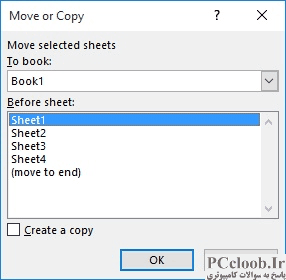
شکل 1. کادر محاوره ای Move or Copy.

شکل 2. تب Header/Foter از کادر محاوره ای Page Setup.
- ورک بوک هدف را باز کنید؛ موردی که می خواهید سرصفحه ها و پاورقی ها در آن کپی شود.
- ورک بوک را که منبع هدر و پاورقی شماست باز کنید و مطمئن شوید که کاربرگ مورد نظر نمایش داده شده است.
- تب Home نوار را نمایش دهید.
- روی ابزار Format (در گروه Cells) کلیک کنید و سپس Move یا Copy Sheet را انتخاب کنید. اکسل کادر محاوره ای انتقال یا کپی را نمایش می دهد. (شکل 1 را ببینید.)
- با استفاده از لیست کشویی To Book، ورک بوکی هدفی را که در مرحله 1 باز کردید انتخاب کنید.
- با استفاده از قسمت قبل از برگه، محل کپی شدن برگه را مشخص کنید.
- مطمئن شوید که تیک Create a Copy انتخاب شده باشد.
- روی OK کلیک کنید. کاربرگ در ورک بوک هدف کپی می شود.
- ورک بوک منبع را از مرحله 2 ببندید.
- در کتاب هدف، کاربرگی را که به تازگی کپی کرده اید نمایش دهید.
- در قسمت تب در پایین پنجره، کلیک راست کرده و Select All Sheets را انتخاب کنید. اکنون همه کاربرگ ها انتخاب شده اند.
- تب Page Layout روبان را نمایش دهید.
- روی نماد کوچک در گوشه سمت راست پایین گروه Page Setup کلیک کنید. اکسل کادر محاوره ای Page Setup را نمایش می دهد.
- مطمئن شوید که تب Header/Foter انتخاب شده است. (شکل 2 را ببینید.)
- با استفاده از لیست های کشویی Header و Footer، سرصفحه و پاورقی مورد استفاده در کاربرگ را که به تازگی کپی کرده اید انتخاب کنید.
- روی OK کلیک کنید.
- کاربرگی را که در مراحل 1 تا 8 کپی کرده اید حذف کنید.
کاری که شما در اصل انجام دادید این است که کاربرگ حاوی سرصفحه و پاورقی مورد نظر خود را کپی کردید، سپس آن سرصفحه و پاورقی را در کاربرگ های دیگر در ورک بوک کپی کردید، سپس کاربرگ اصلی را حذف کردید.
اگرچه این مراحل به خوبی کار می کنند، اما اگر نیاز به کپی کردن سرصفحه ها و پاورقی ها در تعدادی ورک بوک مختلف داشته باشید، می توانند خسته کننده باشند. در این مورد، استفاده از یک ماکرو برای انجام کپی، رویکرد منطقی تر است. دو ماکرو زیر را می توان برای کپی کردن سرصفحه ها و پاورقی ها در یک مرحله ساده استفاده کرد. تنها کاری که باید انجام دهید این است که کاربرگ منبع را نمایش دهید و از ماکرو GetHeaders استفاده کنید. این ماکرو اطلاعات هدر و پاورقی را در متغیرهای رشته کپی می کند. سپس می توانید به نوبه خود، هر صفحه کاری را که می خواهید دارای سرصفحه و پاورقی یکسان باشد، نمایش دهید و ماکرو DoHeaders را اجرا کنید.
Option Explicit
Dim strHeadLeft As String
Dim strHeadCenter As String
Dim strHeadRight As String
Dim strFootLeft As String
Dim strFootCenter As String
Dim strFootRight As String
Dim bGotHeaders As Boolean
Sub GetHeaders()
With ActiveSheet.PageSetup
strHeadLeft = .LeftHeader
strHeadCenter = .CenterHeader
strHeadRight = .RightHeader
strFootLeft = .LeftFooter
strFootCenter = .CenterFooter
strFootRight = .RightFooter
bGotHeaders = True
End With
End Sub
Sub DoHeaders()
If bGotHeaders Then
With ActiveSheet.PageSetup
.LeftHeader = strHeadLeft
.CenterHeader = strHeadCenter
.RightHeader = strHeadRight
.LeftFooter = strFootLeft
.CenterFooter = strFootCenter
.RightFooter = strFootRight
End With
Else
MsgBox "Select the sheet with the " _
& "headers you want to copy," _
& vbCrLf & "then run GetHeaders", _
vbExclamation, "No Headers In Memory"
End If
End Sub
حتی می توانید در صورت تمایل، ماکروها را به دکمه های نوار ابزار یا به نوار ابزار دسترسی سریع اختصاص دهید، که می تواند آنها را برای کپی کردن سرصفحه ها و پاورقی ها راحت تر کند.
اگر تعداد زیادی کاربرگ و ورک بوک دارید که می خواهید سرصفحه ها و پاورقی ها در آنها کپی شود، یک رویکرد ماکرو متفاوت وجود دارد که می توانید استفاده کنید. ماکرو زیر سرصفحه ها و پاورقی ها را از کاربرگ فعال به همه کاربرگ های دیگر در همه کتاب های باز دیگر کپی می کند.
Sub CopyHeaderFooter()
Dim PS As PageSetup
Dim WB As Workbook
Dim WS As Worksheet
Set PS = ActiveSheet.PageSetup
For Each WB In Workbooks
For Each WS In WB.Worksheets
With WS.PageSetup
.LeftHeader = PS.LeftHeader
.CenterHeader = PS.CenterHeader
.RightHeader = PS.RightHeader
.LeftFooter = PS.LeftFooter
.CenterFooter = PS.CenterFooter
.RightFooter = PS.RightFooter
End With
Next
Next
End Sub
به عبارت دیگر، اگر می خواهید سرصفحه ها و پاورقی ها را از کاربرگ فعلی به 150 کاربرگ دیگر که در 15 ورک بوک مختلف پخش شده اند کپی کنید، تنها کاری که باید انجام دهید این است که 15 ورک بوک را همزمان باز کنید، کاربرگ منبع را نمایش دهید و ماکرو را اجرا کنید. .